Actualización del certificado de hp sim en el cms, Registro y anulación del registro, Registro de hosts de máquina virtual – HP Insight Control User Manual
Page 12
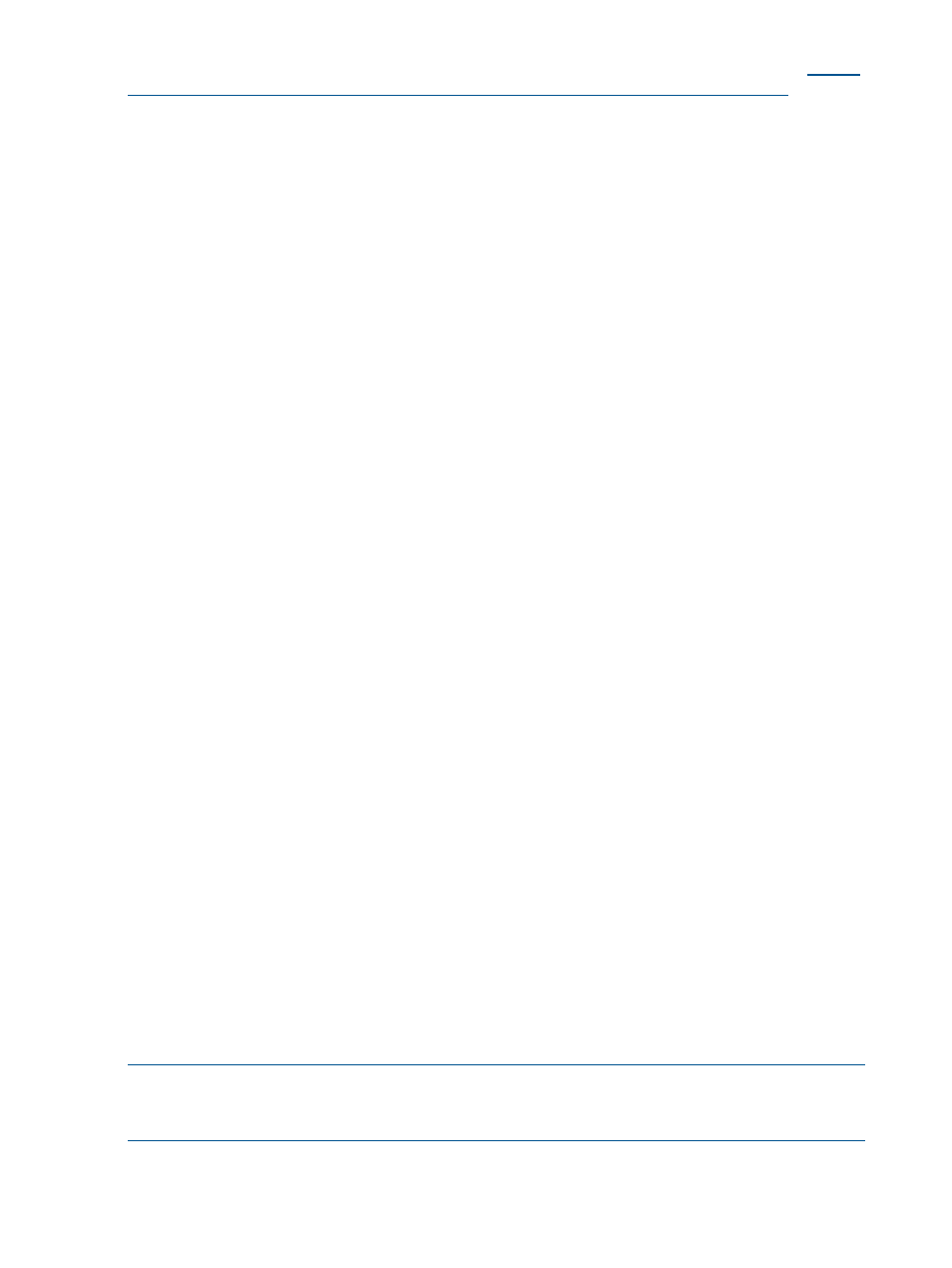
en los nodos del clúster. Para obtener más información, consulte el documento técnico en
Actualización del certificado de HP SIM en el CMS
Insight Control Virtual Machine Management utiliza un certificado de HP SIM para todas sus
comunicaciones con HP SIM. Si se realizan cambios en el certificado de HP SIM, deberá reiniciar
el servicio HP Insight Control Virtual Machine Management para utilizar el certificado actualizado.
Registro y anulación del registro
Registro de hosts de máquina virtual
Métodos para el registro de hosts de máquina virtual
Tiene las opciones siguientes para registrar los hosts de máquina virtual:
•
Utilice la herramienta Configurar o reparar agentes. Haga clic en Configure
→Configure or
Repair Agents (Configurar > Configurar o reparar agentes).
•
Haga clic en Configure
→Virtual Machine→Register Virtual Machine Host… (Configurar >
Máquina virtual > Registrar host de máquina virtual).
•
Registre los hosts de máquina virtual manualmente.
•
Haga clic en Configure
→Managed System Setup Wizard (Configurar > Asistente para la
configuración de sistemas gestionados). Vaya a la página de capacidades y seleccione la
capacidad de VMM. Para obtener más información, consulte la Guía de instalación y
configuración de HP Insight Software.
Antes de registrar los hosts de máquina virtual, compruebe que HP SIM dispone de credenciales
de inicio de sesión con privilegios administrativos para los hosts de máquina virtual. Si no dispone
de las credenciales de inicio de sesión, siga estos pasos:
1.
En la sección Sign-in (Inicio de sesión), haga clic en Options
→Security→Credentials→System
Credentials
→Edit System Credentials (Opciones > Seguridad > Credenciales > Credenciales
del sistema > Editar credenciales del sistema).
2.
Haga clic en Show Advanced Protocol Settings (Mostrar configuración de protocolo avanzada).
3.
Introduzca el nombre de usuario y la contraseña para todos los protocolos.
4.
Haga clic en Run Now (Ejecutar ahora).
Registro de hosts de máquina virtual usando la herramienta Configurar o reparar agentes
Para registrar los hosts de máquina virtual usando la herramienta Configurar o reparar agentes
(CRA, Configure or Repair Agents), siga estos pasos:
1.
Haga clic en Configure
→Configure or Repair Agents (Configurar > Configurar o reparar
agentes).
2.
El Asistente para la configuración o reparación de agentes se abre en el Step 2: Install
Providers and Agents (Optional) (Paso 2: Instalación de proveedores y agentes [opcional]).
Seleccione Register VM Host (Registrar host de VM) y, a continuación, haga clic en Next
(Siguiente).
3.
En la página Step 3: Configure or Repair Settings (Paso 3: Configuración de la herramienta
Configurar o Reparar), introduzca las credenciales y haga clic en Run Now (Ejecutar ahora).
NOTA:
Los nodos seleccionados deben tener las credenciales comunes en todos los hosts de
máquina virtual. Compruebe que los nodos se han detectado correctamente al registrar el servidor
Microsoft Hyper-V y VMware ESX Server.
12
Instalación inicial
